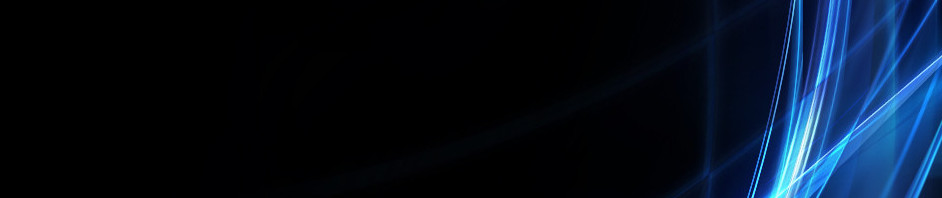Tutorial Membuat Kuis Online Secara Gratis Menggunakan "Kahoot"
Halo teman-teman. Jumpa lagi bersama saya. Nah, pada kesempatan ini saya akan membangikan tutorial membuat kuis online menggunakan "Kahoot". Untuk teman-teman yang belum tahu apa itu kahoot, Nah, kahoot ini merupakan aplikasi pembelajaran bentuk game online berupa kuis. Dalam proses belajar mengajar di sekolah, aplikasi ini bisa digunakan sebagai bahan evaluasi pembelajaran yaitu untuk pelaksanaan kuis atau test, penguatan materi, tugas dan juga ulangan harian. Untuk Lebih jelasnya, kalian bisa simak langkah-langkah pembuatan kuis berikut ini ya!
1. Langkah pertama, kita bisa masuk pada laman google crome kemudian ketik pada pencarian "Kahoot Create".
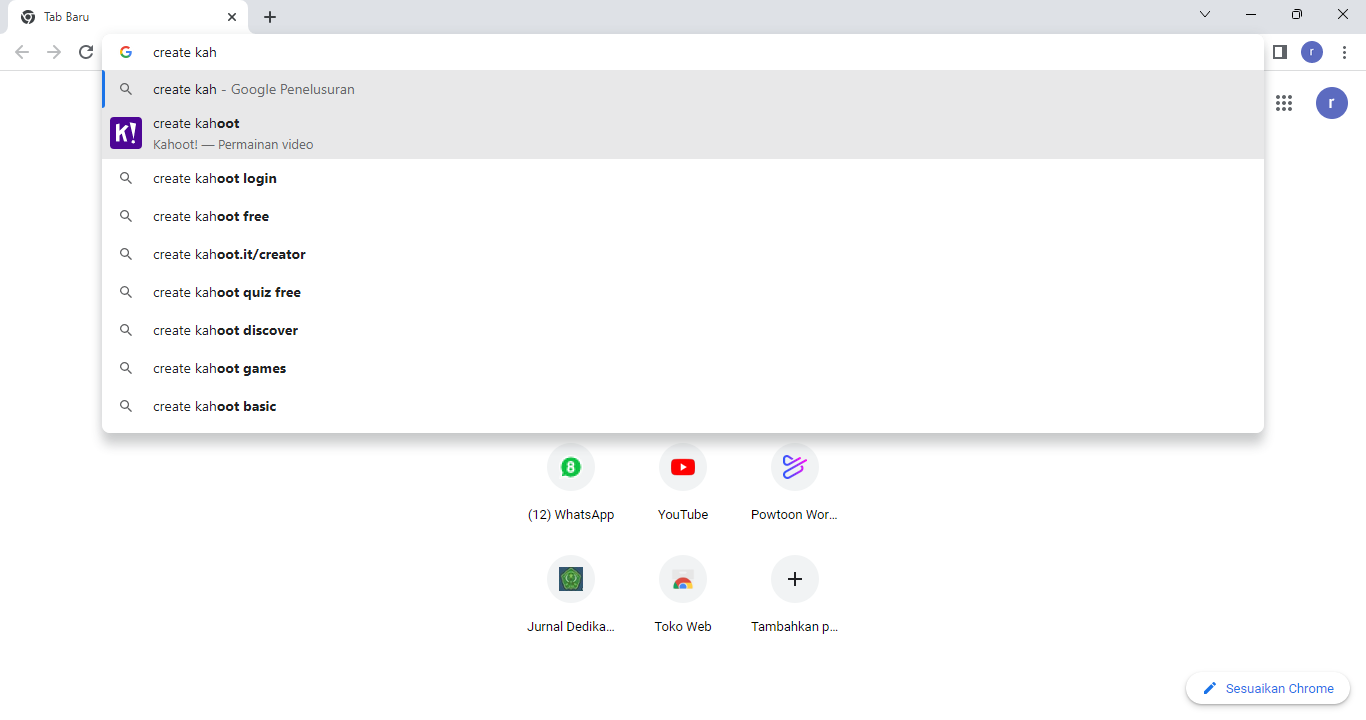
2. Setelah itu, akan muncul laman login nya, seperti pada gambar dibawah ini. Jika kalian belum memiliki akun, klik paling bawah "Sign Up".
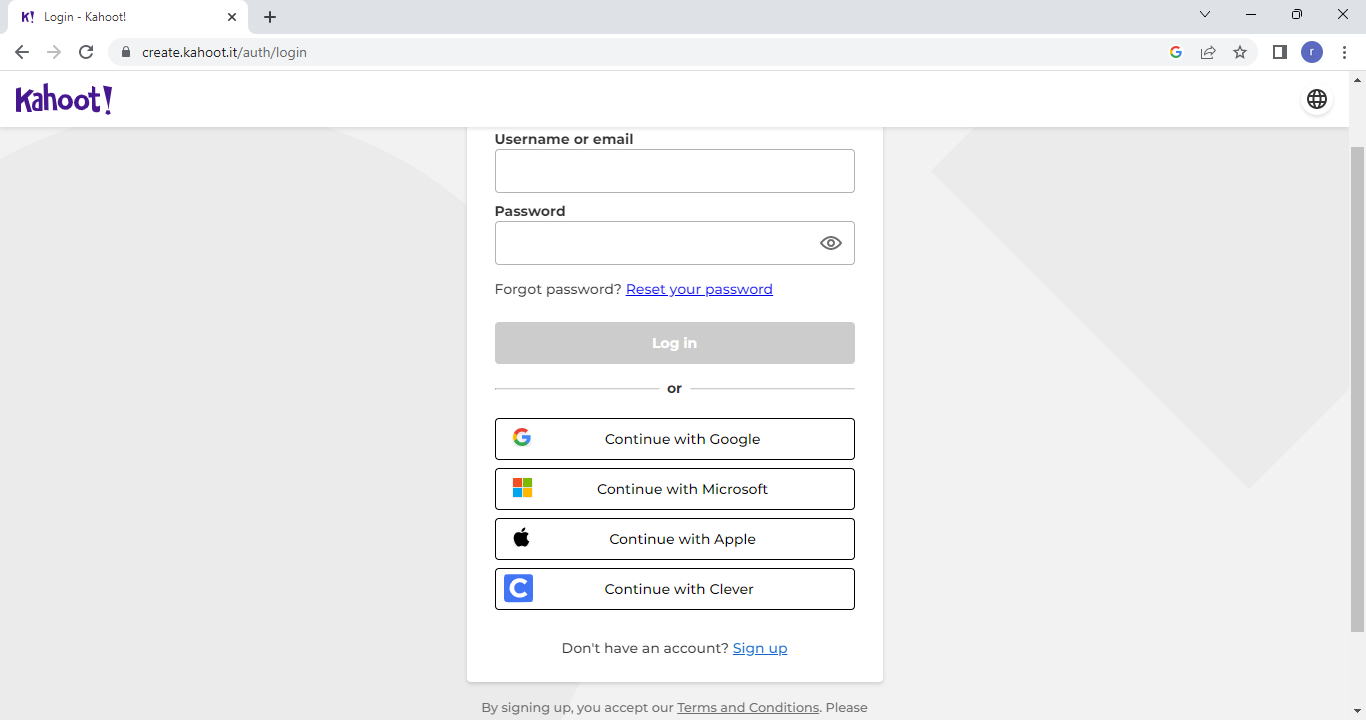
3. Setelah itu akan muncul tampilan seperti gambar di bawah ini, kemudian klik "Continue with Google".
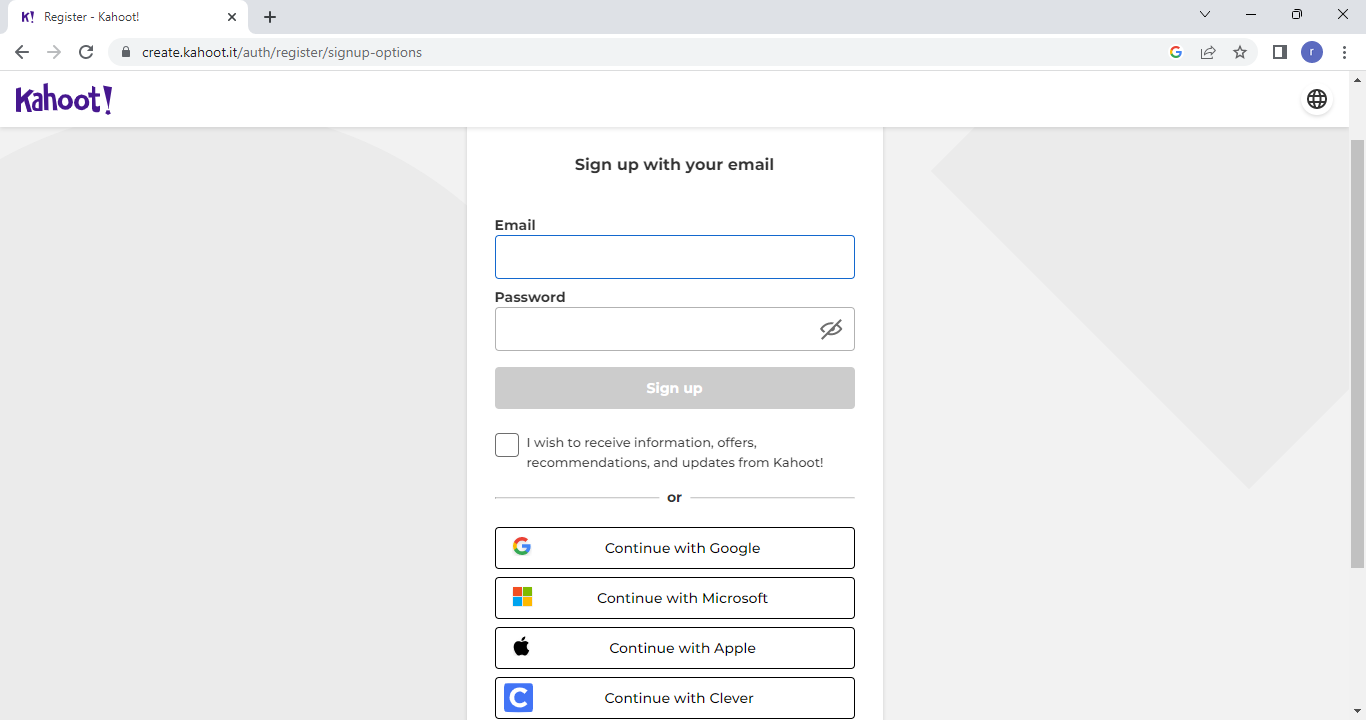
4. Setelah itu, kita masuk pada laman berikitnya. Disini kita disuruh memilih tipe akun, kita bisa pilih misalnya "Student".
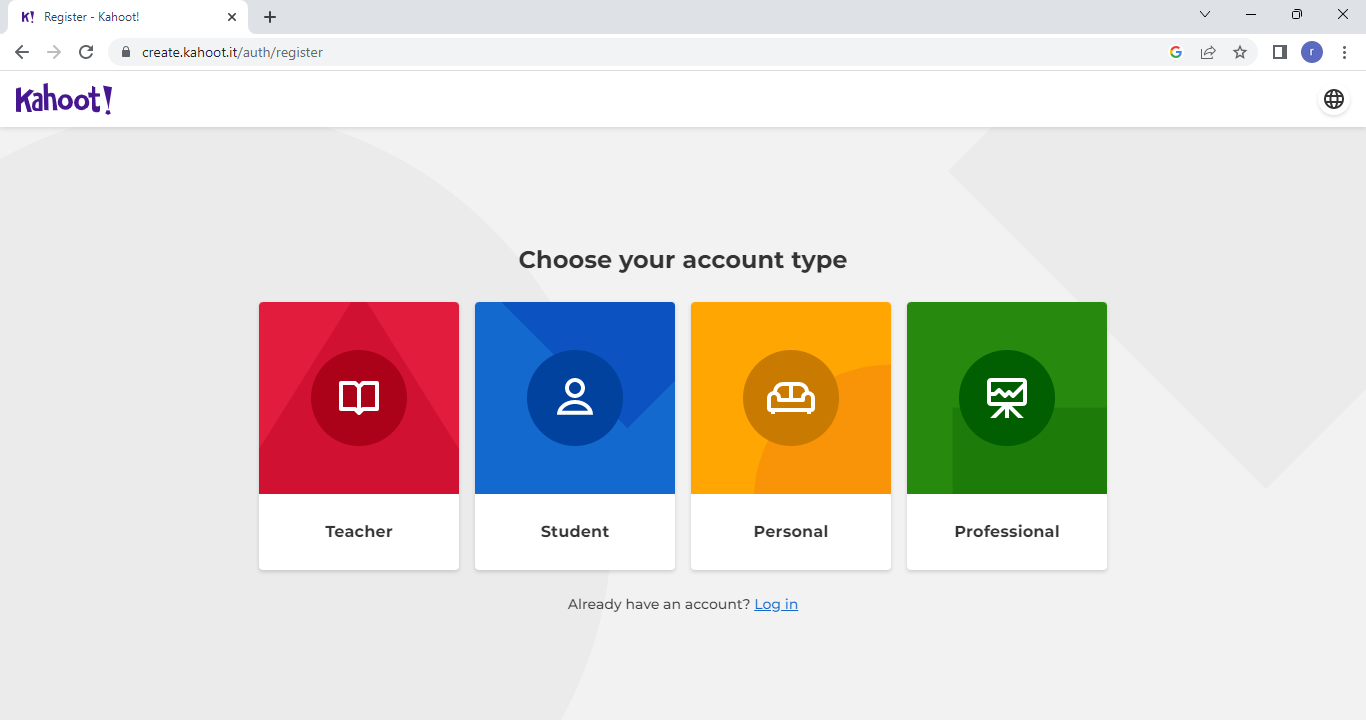
5. Kemudian, berikutnya kita di minta untuk memasukkan "Username beserta Tanggal Lahir" jika sudah kemudian klik Continue
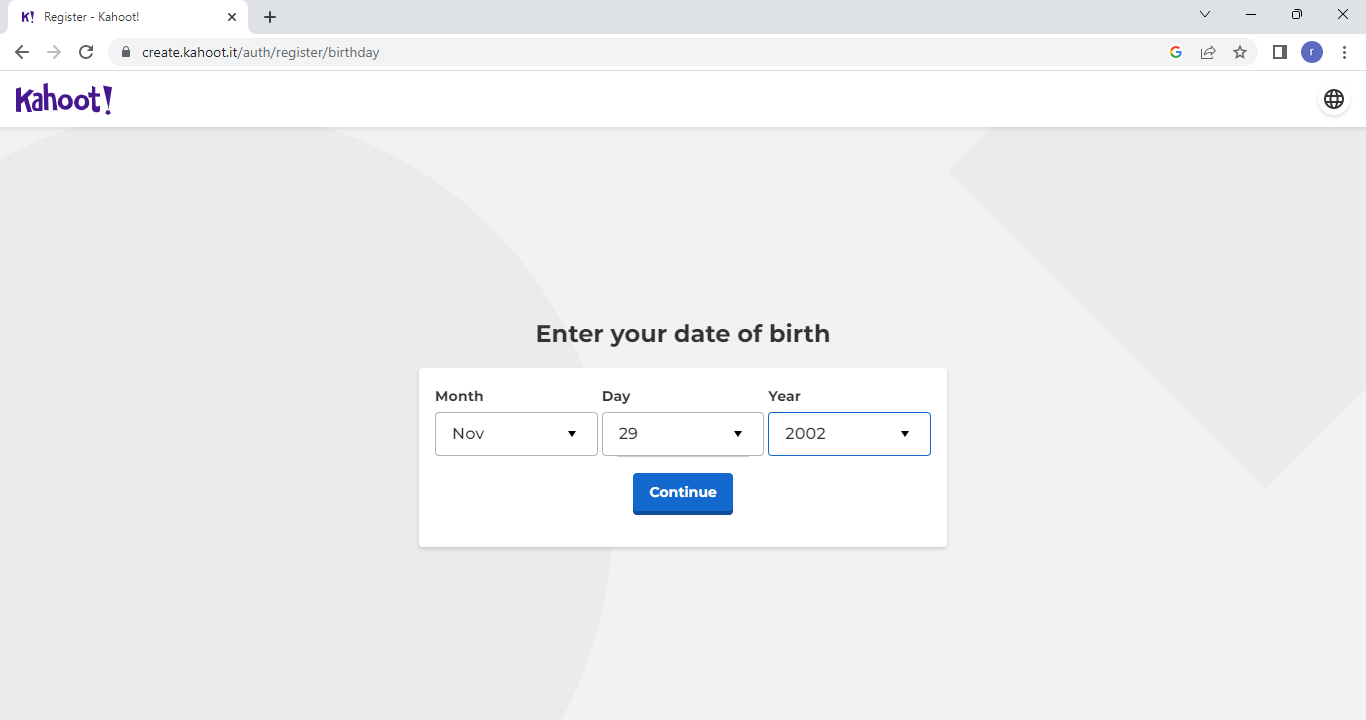
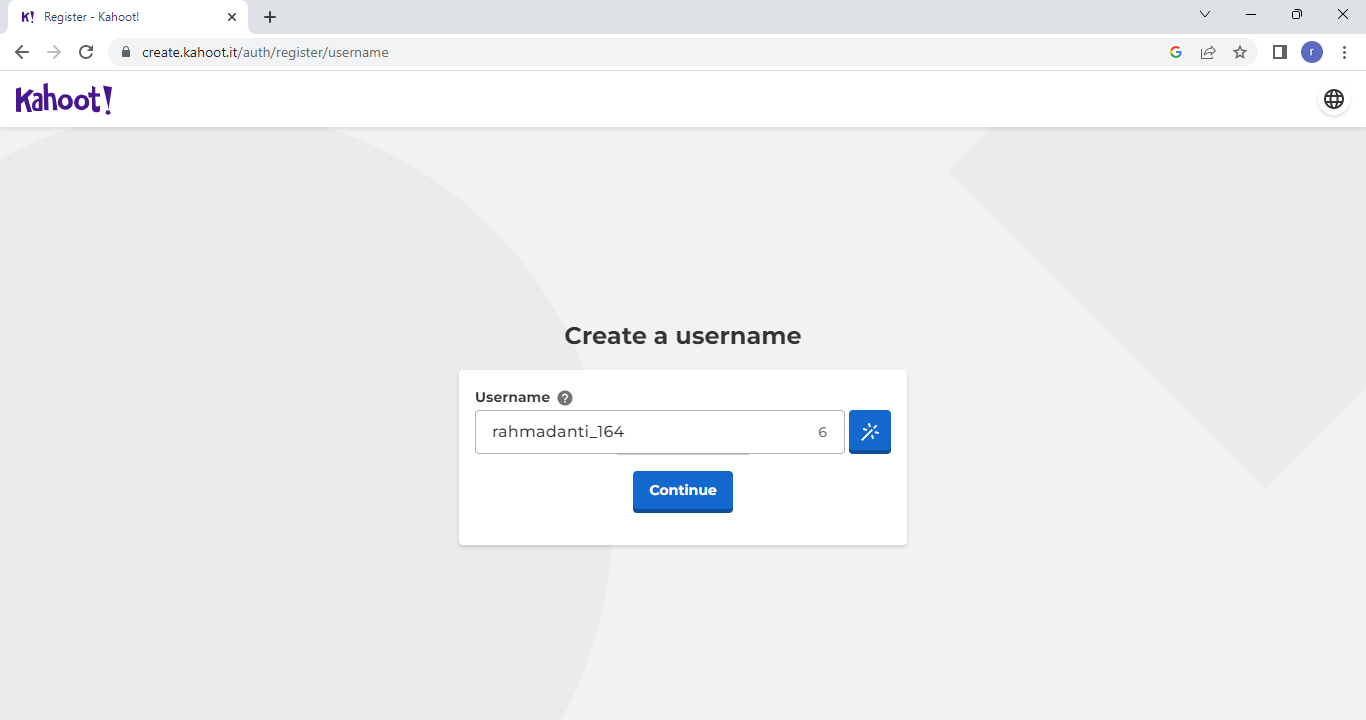
6. Setelah itu kita masuk menggunakan akun google, dengan mengklik "Continue with Google", kemudian klik akun google yang ingin kita gunakan.
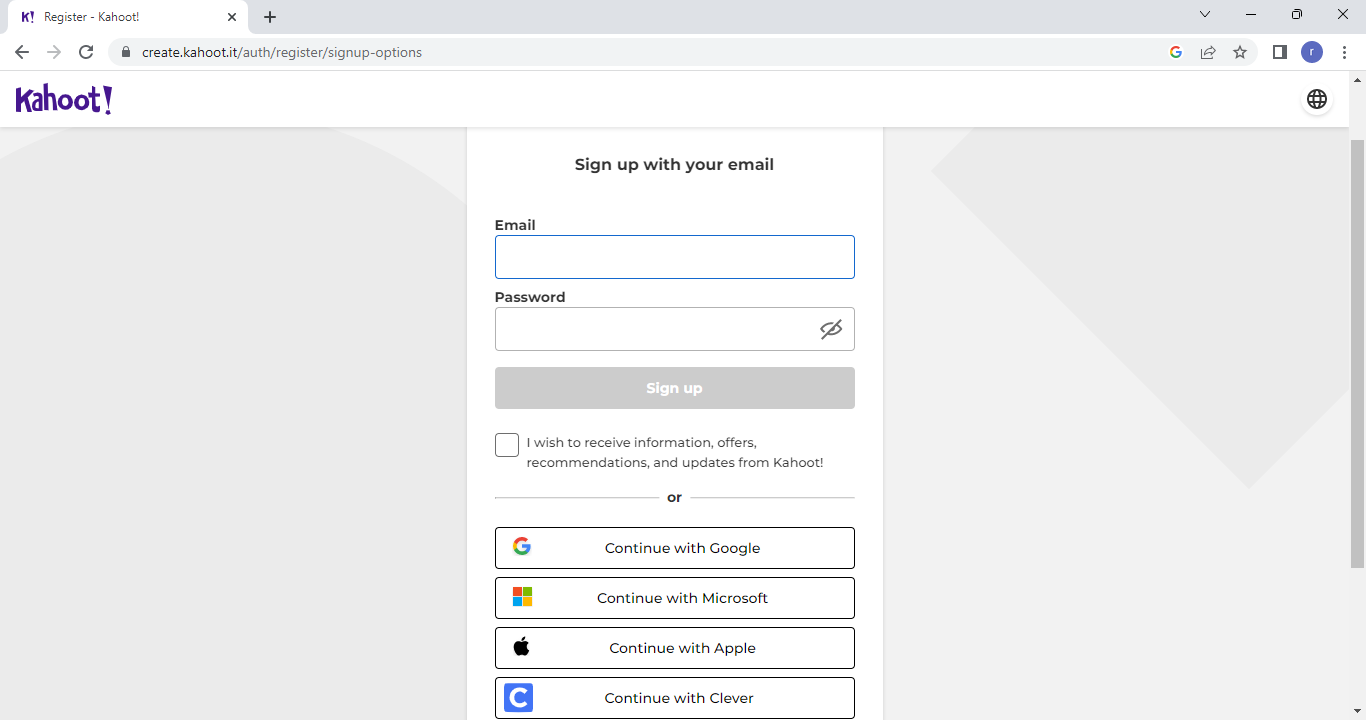
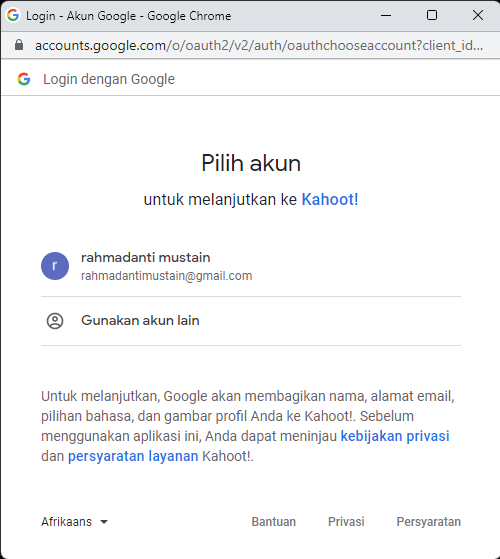
7. Kemudian klik "Continue and Sign Up" dan kita akan diarahkan menggunakan kahoot yang free maupun yang berbayar. Kita pilih yang free yaa dengan mengklik "Continue for Free".
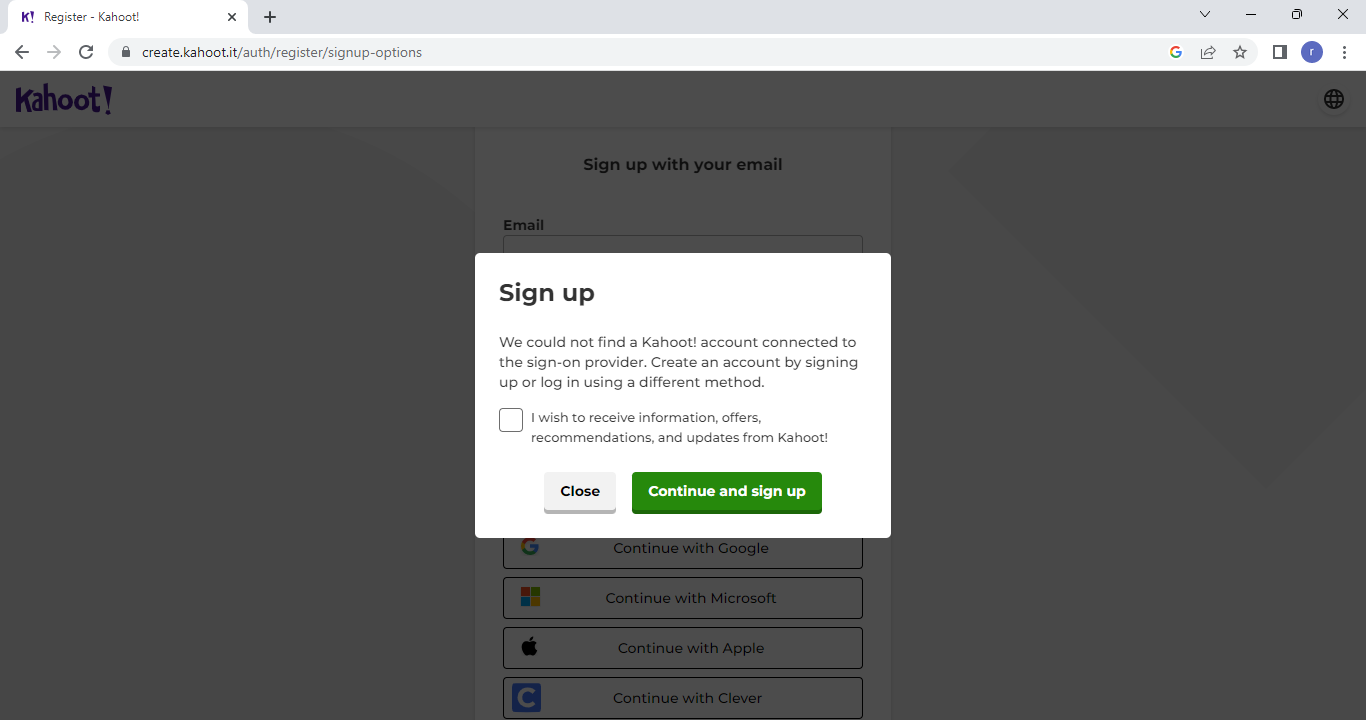
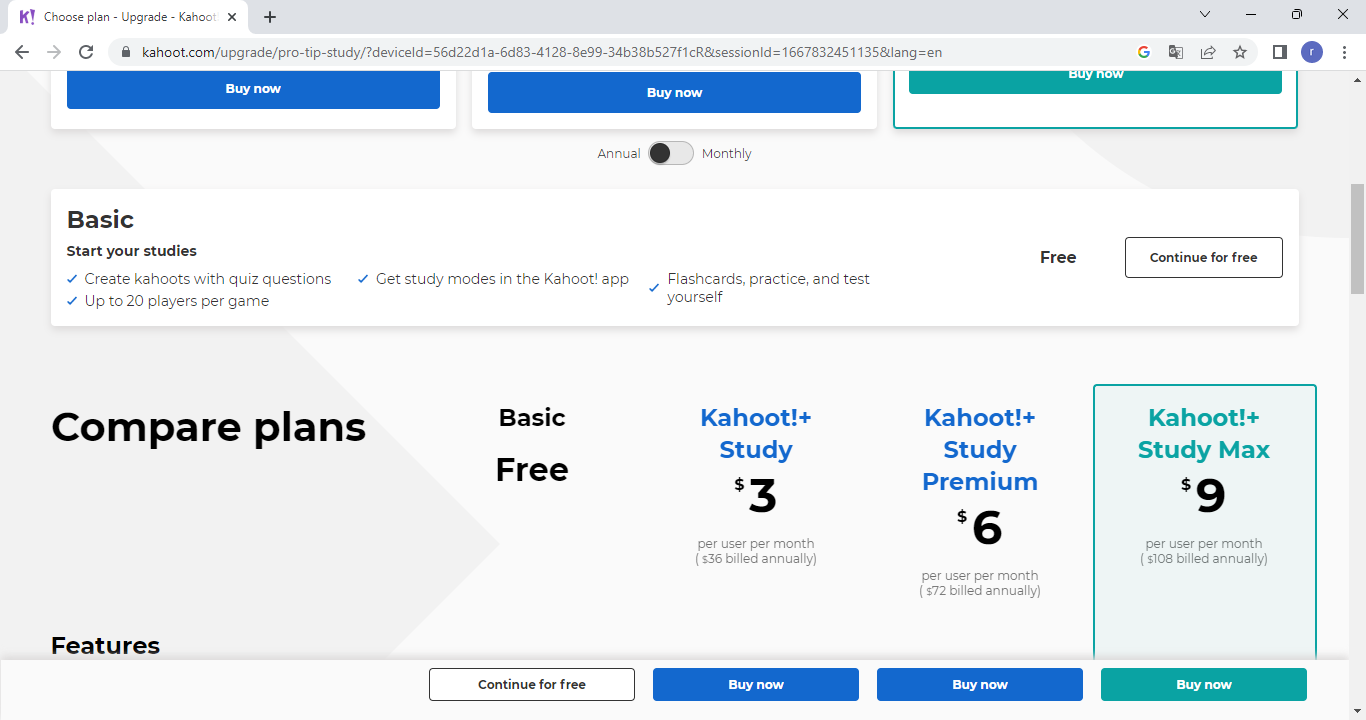
8. Pada halaman selanjutnya, kemudian kita pilih "Create a Kahoot".
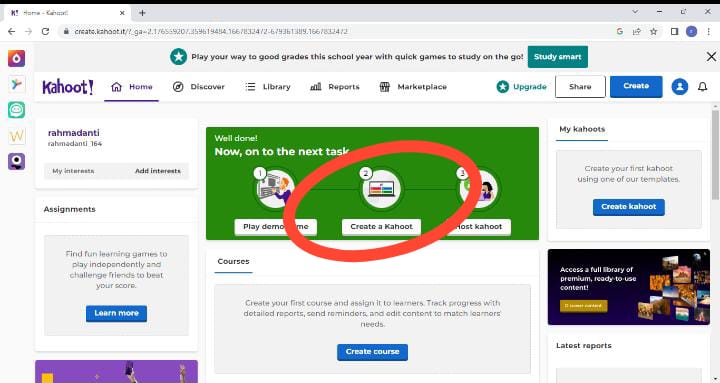
9. Setelah itu, kita masuk pada halaman pembuatan kuis. Untuk kuis nya kita buat sesuai dengan kelas, tema, subtema dan muatan pelajaran yang ingin kita gunakan. Kemudian kita masukkan soalnya beserta jawaban yang benarnya.
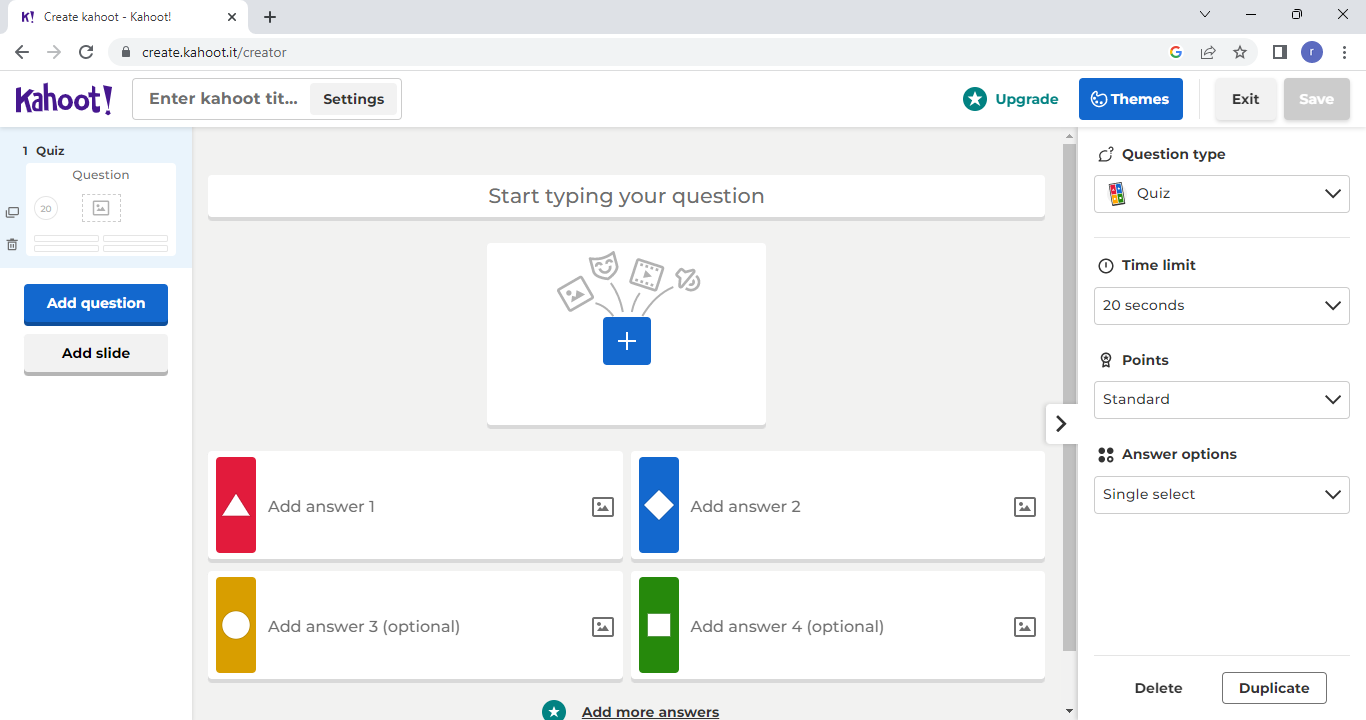
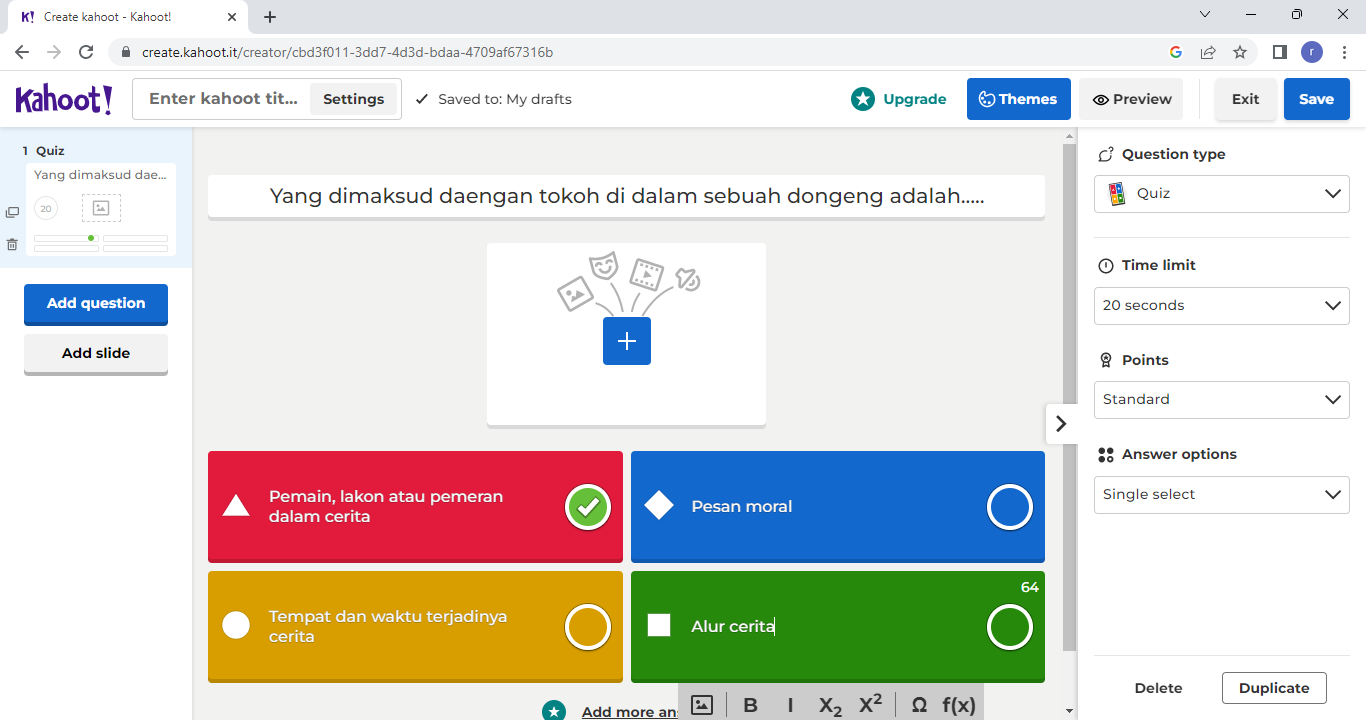
Nah, teman-teman untuk time nya di sini bisa kita atur juga. Jadi jika soalnya dirasa mudah, time nya bisa kita pakai yang singkat dan jika dirasa agak sulit kita bisa memperpanjang time nya.
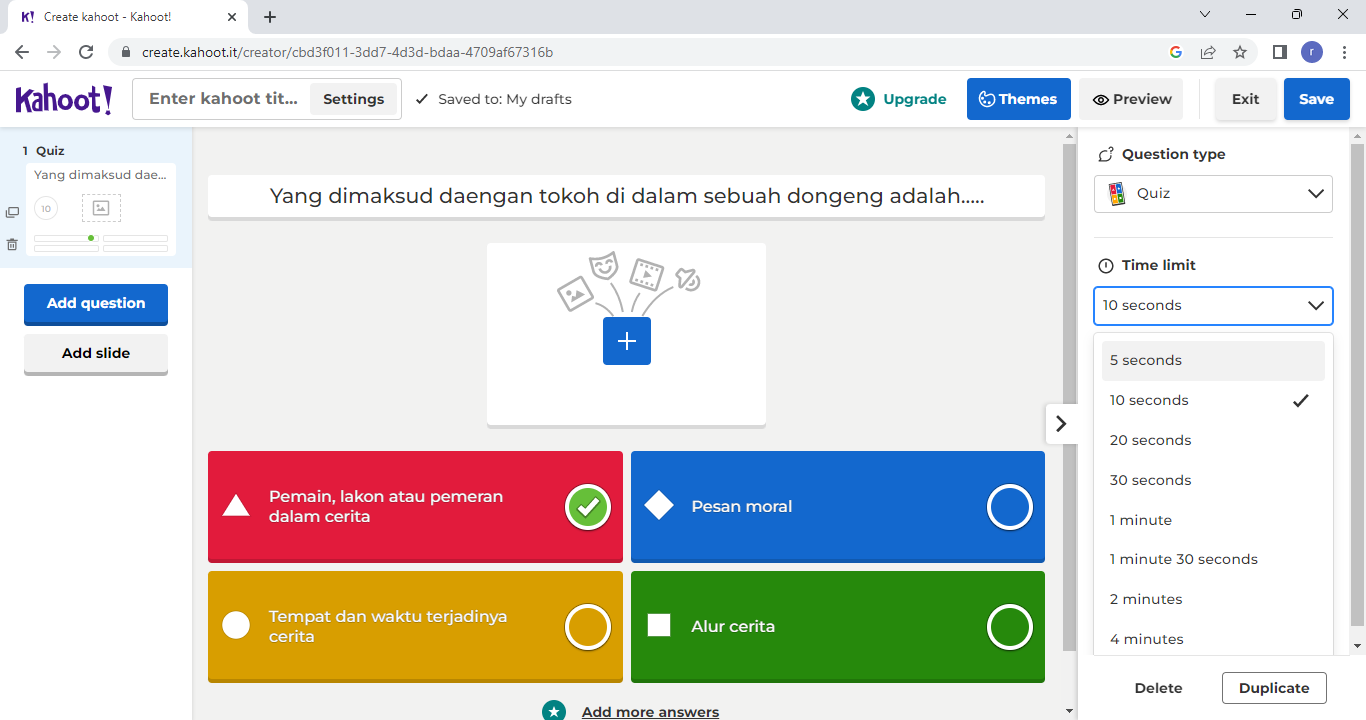
10. Nah, jika soal nya sudah dimasukkan semua, kita bisa mengubah judul kuisnya dengan mengklik "Enter Kahoot Title" dipojok kiri atas.
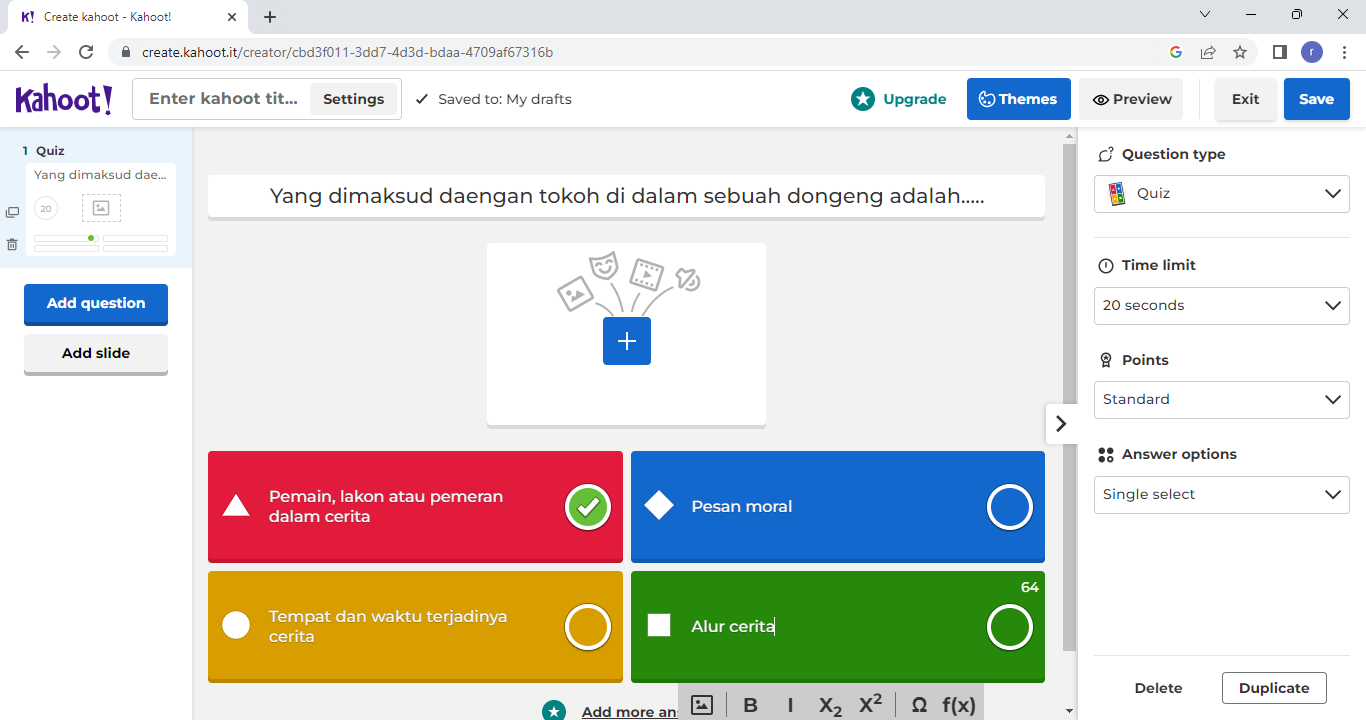
Setelah itu masukkan judul kuisnya kemudian klik "Done".
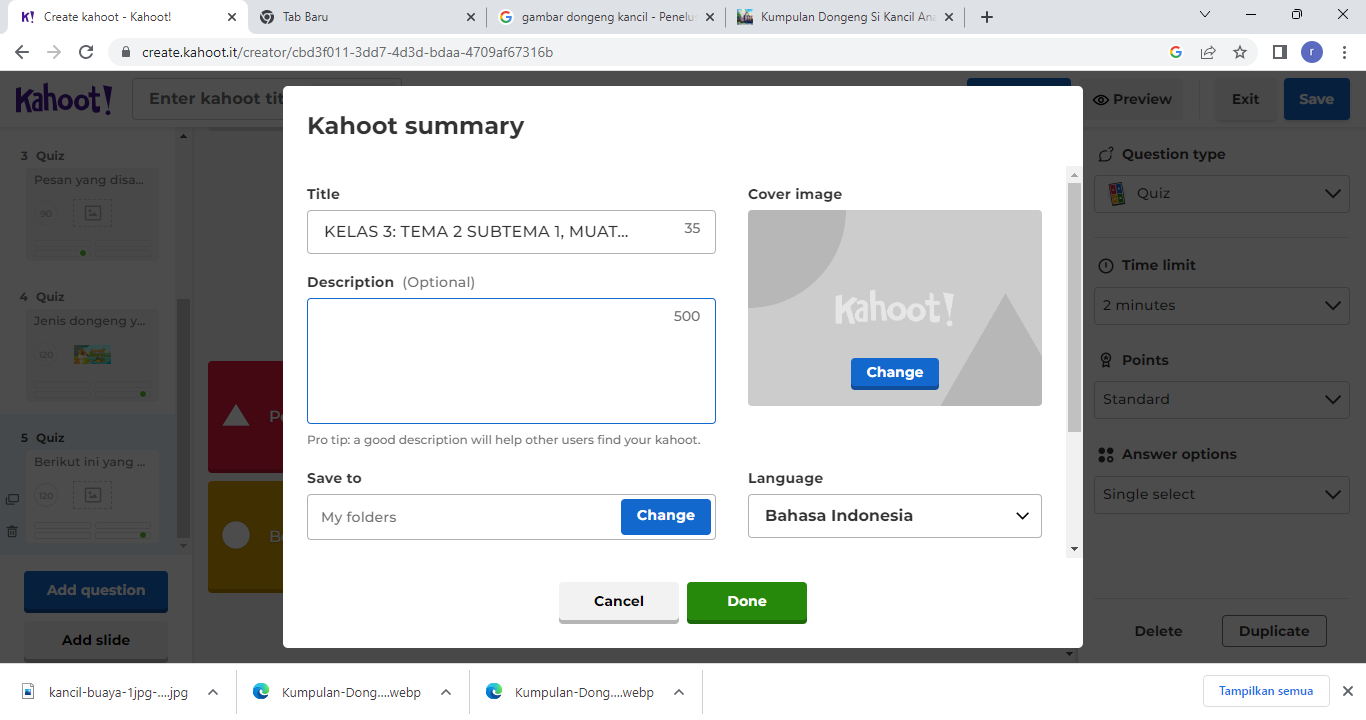
11. Jika sudah selesai semuanya, untuk menyimpan kuisnya kita klik "Save" pada pojok kanan atas.
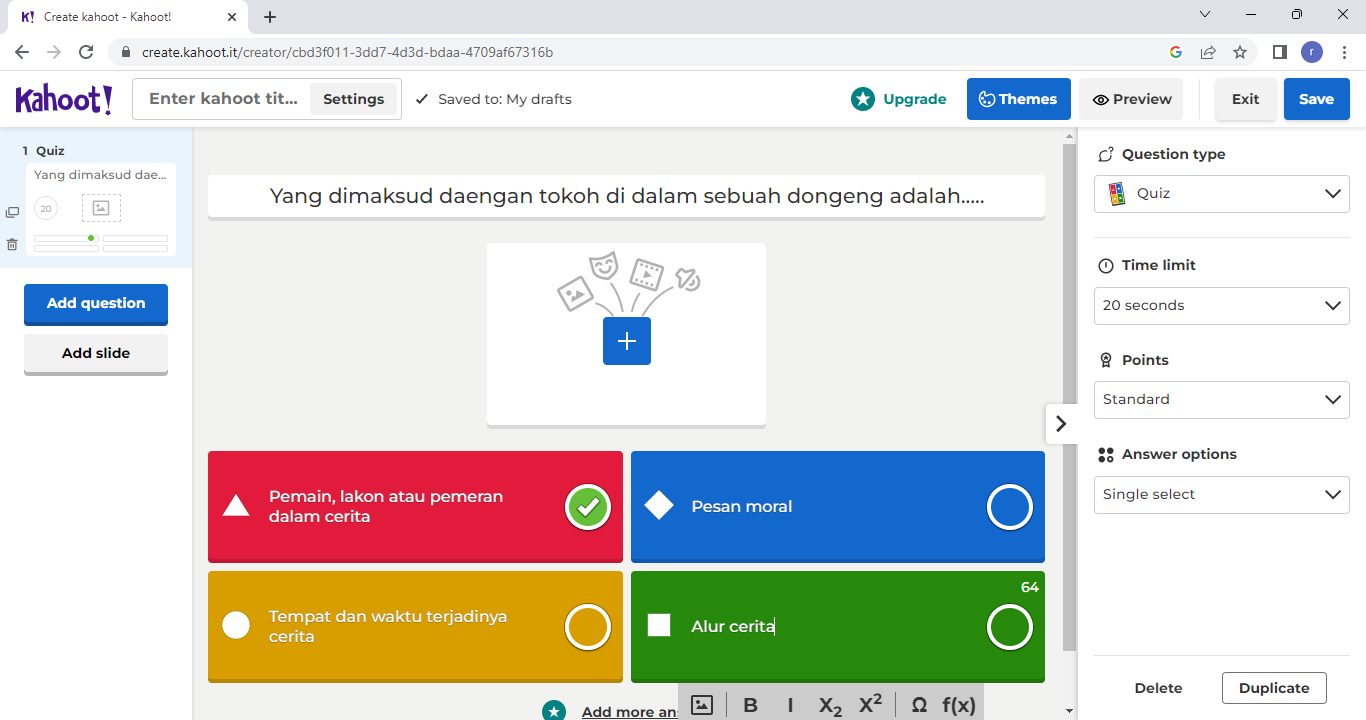
12. Setelah itu, "Pilih Host a Kahoot".
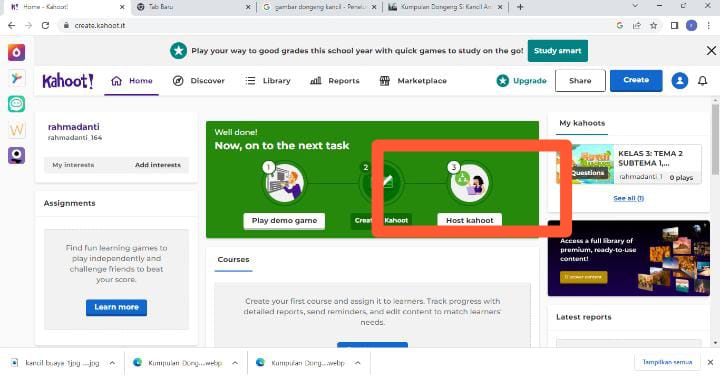
Nah, selanjutnya jika sudah selsai semuanya. Kuisnya siap dibagikan kepada pesrta didik dengan meng klik "Copy Link".
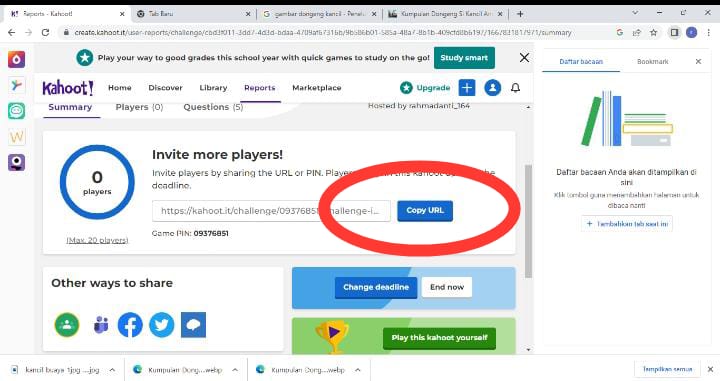
13. Jika kuis nya sudah dibagikan kepada pesrta didik, kita bisa melihat siapa-siapasaja yang sudah mengakses kuis tersebut, dan melihat skor dan jawaban yang mereka peroleh.
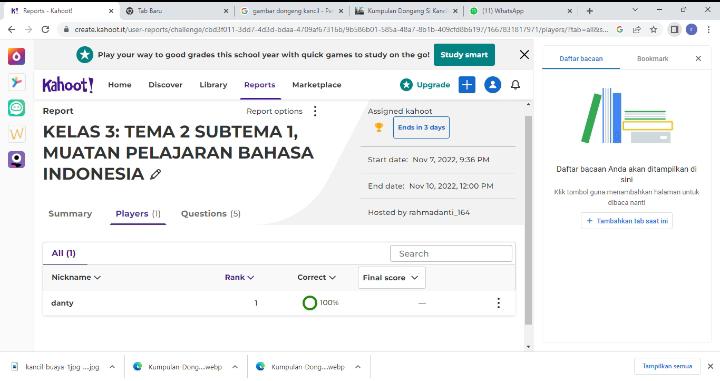
Nah, teman-teman. Itulah tutorial membuat kuis online secara gratis menggunakan Kahoot. Semoga dapat bermanfaat bagi kita semua yah!
Kategori
- Masih Kosong
Blogroll
- Masih Kosong